Helyezze vissza a törölt vagy nem mentett PowerPoint-fájlokat a számítógépén
A PowerPoint a Microsoft által tervezett diavetítés-készítő. Használhatja ezt az irodai szoftvert a tanulás és a munka termelékenységének növelésére. De mi van akkor, ha törli a használni kívánt PowerPoint-fájlt, vagy kilép a programból a PowerPoint-fájlok mentése nélkül? Hogyan kell PPT fájlok helyreállítása? Szerencsére ezekkel a problémákkal egyenként kezelheti ezt az útmutatót.
OLDAL TARTALMA:
1. rész: A törölt PowerPoint helyreállítása
1. módszer: Keresés a Lomtárban/Kukában
Visszaállíthatok egy törölt PowerPoint fájlt? Természetesen! A PPT fájljaidat visszaállíthatod a számítógéped Lomtárában, ha még nem ürítetted ki őket. Itt megmutatjuk, hogyan állíthatod vissza a törölt PowerPoint fájlokat Windows 11/10/8/7 rendszeren.
Lépés 1. Kattintson duplán a Lomtárra az asztalon.
Lépés 2. Keresse meg a törölt PPT fájlokat.
Lépés 3. Kattintson duplán vagy jobb gombbal, és válassza a Visszaállítás parancsot.
Hasonló a helyzet, ha visszaállítja a törölt PowerPoint Mac rendszeren.
2. módszer: Professzionális PowerPoint helyreállítási szoftver használata
Hogyan lehet visszaállítani a törölt diákat a PowerPointban? Vannak más módszerek is? Ha véletlenül töröl PowerPoint fájlokat, amikor egy értekezleten vagy órán be kell mutatnia őket, szüksége van egy professzionális asztali programra a törölt PowerPoint fájlok mielőbbi visszaállításához. Apeaksoft Data Recovery egy ilyen termék. A véglegesen törölt PowerPoint-fájlokat műszaki ismeretek nélkül is helyreállíthatja számítógépéről. Ez a felhasználóbarát szoftver különféle helyzetekben képes kezelni a PPT veszteséget.
Törölt PPT fájlok helyreállítása
- Hatékonyan állítsa vissza a törölt PowerPoint fájlokat a számítógépéről.
- Támogatás Excel helyreállítása/Szó is.
- Tárolja PowerPoint eredményeit SPF-fájlokban a későbbi helyreállítás érdekében.
- Windows és Mac rendszerekhez egyaránt elérhető.
Biztonságos letöltés
Biztonságos letöltés

Az alábbiakban bemutatjuk a törölt PowerPoint visszaállításának lépéseit ezzel az eszközzel:
Lépés 1. Töltse le az Apeaksoft Data Recovery programot a fenti gombokra kattintva.
Lépés 2. Válassza ki azt a helyet, ahová a PowerPointot menti, és kattintson a jobb alsó sarokban található Vizsgálat indítása gombra.
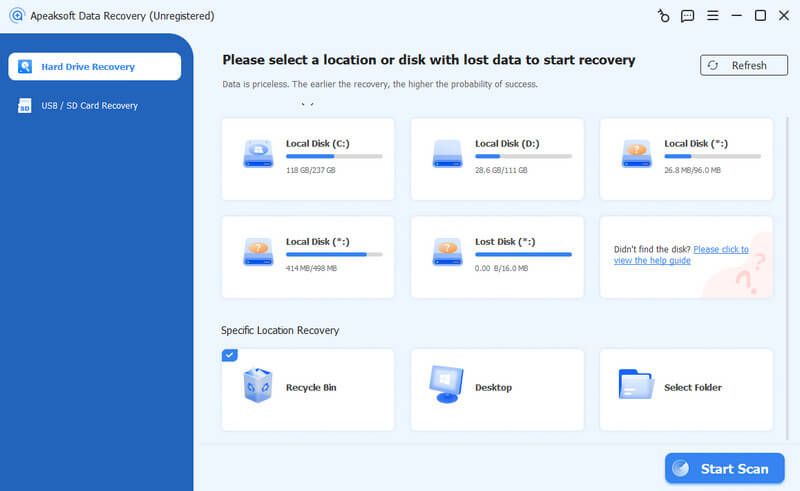
Lépés 3. A szkennelés után kattintson a gombra DOKUMENTUMOK a bal oldali panelen, és válassza ki PPT/PPTX. A megcélzott PowerPoint-fájl a jobb oldalon fog megjelenni.
Válassza ki őket, és kattintson Meggyógyul.
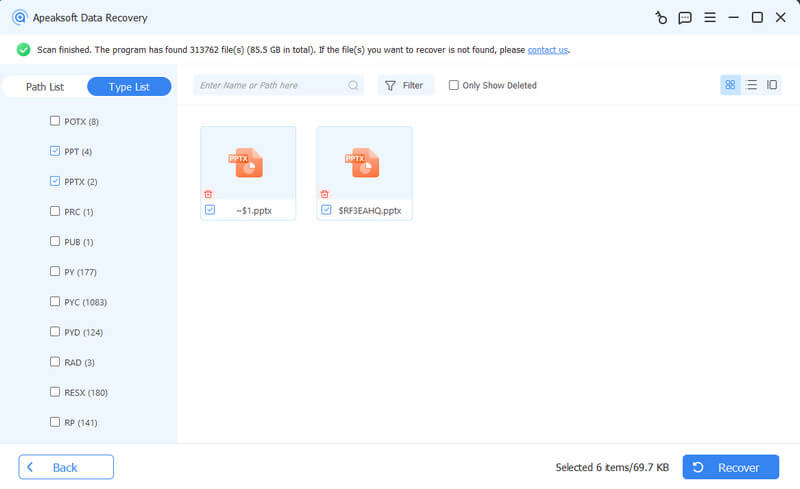
Tipp: Ha a törölt PowerPoint fájlokat külső merevlemezen tárolja, csatlakoztassa azt a számítógépéhez, és hagyja, hogy ez a program segítsen. az elveszett adatok helyreállítása a külső merevlemezről.
2. rész: A nem mentett PowerPoint helyreállítása
1. Az automatikus helyreállítással nem mentett PowerPoint-fájlok helyreállítása
Hogyan állíthatom vissza a nem mentett PowerPoint prezentációkat? A Microsoft alapvetően egy automatikus helyreállítási funkciót biztosít arra az esetre, ha a prezentációk elvesznek összeomlás, áramkimaradás stb. miatt. Ez a hasznos funkció a Microsoft 365 előfizetői számára érhető el. Íme egy kézikönyv a nem mentett PowerPoint prezentációk visszaállításához:
Lépés 1. Kattintson az filé fül a bal felső sarokban.
Lépés 2. Kattintson az Nyisd ki opció a bal oldali oldalsávon.
Lépés 3. Kattintson az A nem mentett prezentációk helyreállítása alul a nem mentett PPT ellenőrzéséhez. Ha megtalálta a kívántat, kattintson rá.
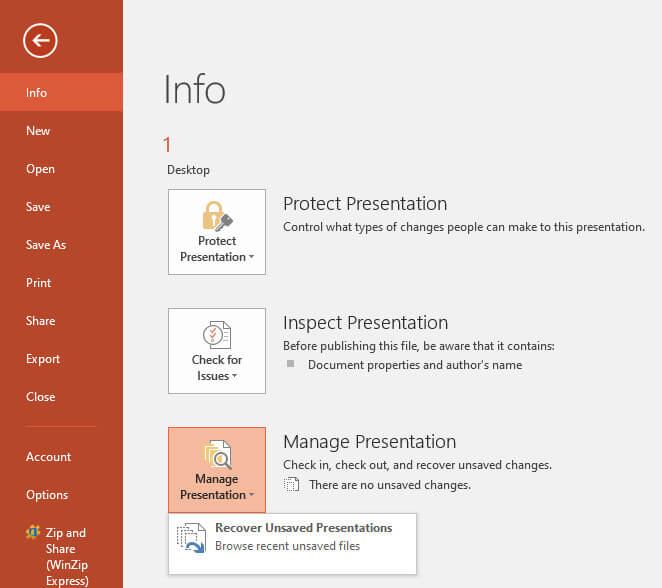
A következő utat is követheti: Fájl - Információ - Prezentáció kezelése - Nem mentett prezentációk visszaállítása a nem mentett PowerPoint visszaállításához.
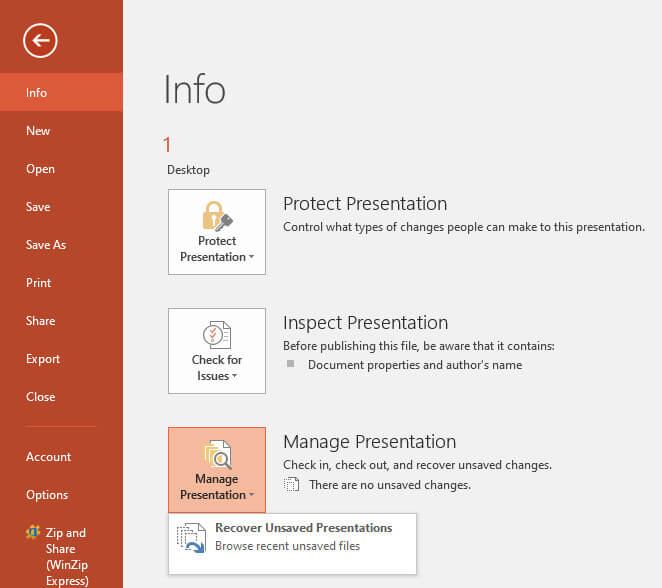
2. Állítsa vissza a nem mentett PPT-t az ideiglenes fájlok mappából
Ha nem engedélyezi az automatikus helyreállítás funkciót, akkor is megpróbálhatja visszaállítani a nem mentett PPT-t a számítógép ideiglenes fájlok mappájából.
Windows PC-n:
Lépés 1. Nyomja meg a győzelem és a R gombokat egyszerre. Írja be a %temp% az ideiglenes fájlok mappájának megnyitásához.
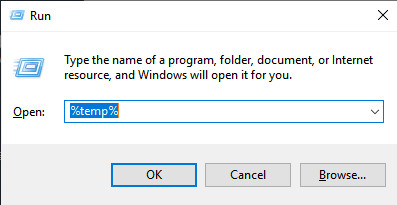
Lépés 2. Az összes találatot szűkítheti a kapcsolódó kiterjesztések szűrésével. Miután megtalálta a nem mentett PowerPoint-fájlokat, kimásolhatja és beillesztheti ezeket a PPT-fájlokat az asztalra. Ezután módosítsa a kiterjesztését a következőről: .tmp nak nek . Ppt or . Pptx.
Macen:
Lépés 1. Tovább KeresőKattintson az Go > Go to Folder. Belép ~ / Library / cache-.
Lépés 2. Most már navigálhat a PPT vagy PPTX fájlokhoz, és közvetlenül az asztalra húzhatja őket. Itt erőfeszítés nélkül megnyithatja őket a PowerPoint segítségével.
3. rész: Sérült PPT-fájlok helyreállítása
Néha előfordulhat, hogy a PPT-fájl megsérült egy nem mentett vagy törölt PowerPoint-fájl helyreállítása után néhány hiba miatt. Itt felsorolunk 2 módszert a javításra.
1. módszer. A beépített javítóeszköz használata
Lépés 1. Nyissa meg a Microsoft PowerPoint programot, és kattintson a gombra filé a bal felső sarokban.
Lépés 2. Kattints Nyisd ki és keresse meg a helyreállított PPT-fájlt.
Lépés 3. Kattintson a mellette lévő lefelé mutató nyílra Nyisd ki a jobb alsó sarokban, majd válassza ki Megnyitás és javítás.
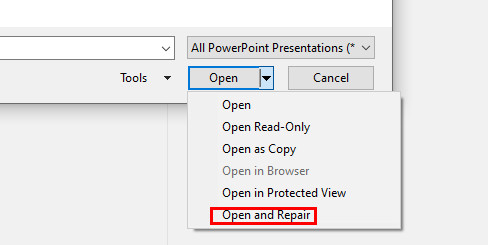
2. módszer: Harmadik féltől származó PowerPoint javítóeszköz használata
Ha a PPT helyreállítása Mac/Windows rendszeren nem javítható a beépített funkció használatával, kérhet segítséget egy harmadik féltől származó eszköztől a PPT fájl online helyreállításához.
Számos javítási eszköz található az interneten. Itt ajánljuk OnlineFile.Repair és a Javítási eszköztár mert jó hírnévnek örvendenek a felhasználók körében.
Ne feledje, hogy ügyeljen az adatvédelmi biztonságra, amikor harmadik féltől származó eszközöket használ a PPT-fájlok javításához.
4. rész Tippek a PPT fájl elvesztésének megelőzésére
1. Engedélyezze az automatikus helyreállítást a Microsoft PowerPointban. Ehhez kövesse a következő utat: filé > Opciók > Megtakarítás > ellenőrizze a megfelelő opciókat.
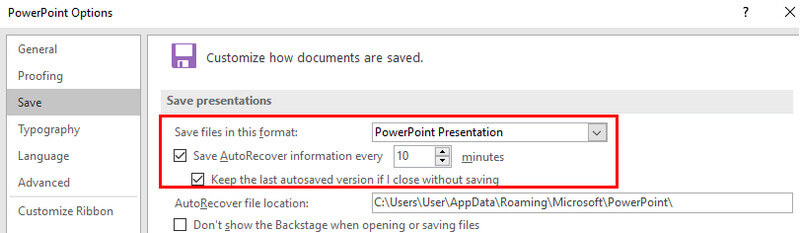
2. Gyakran mentse a PowerPoint-fájlt a felhőszolgáltatási eszközbe, például a OneDrive-ba, hogy valós idejű biztonsági mentést készítsen.
3. A Webes PowerPoint használata, mivel a fájlokat a OneDrive-ra mentheti.
Összegzés
Ha elolvassa ezt a részletes útmutatót, megtudhatja, hogyan állíthatja vissza a törölt PowerPoint fájlokat, valamint hogyan lehet visszaállítani a nem mentett PowerPointot fájlokat.
A mi szempontunkból szoftvernek tekintjük Apeaksoft Data Recovery mint a legjobb, mert gyors és veszteségmentes. Nem kell tovább javítania a helyreállított PPT fájlokat.
Reméljük, hogy ez az útmutató segít a PPT hatékony helyreállításában.
Kapcsolódó cikkek
Unod már, hogy a kép fogantyúit húzva átméretezed a diákon? Tekintse meg az útmutatót, hogy megtudja, hogyan lehet pontosan átméretezni egy képet a PowerPointban.
Szeretné eltávolítani a háttérképet a PowerPoint programról? Kövesse ezt a cikket, hogy megtudja, hogyan távolíthatja el könnyen a Photo háttérképet a PowerPoint-ban.
Hanggal és videóval szeretné rögzíteni PowerPoint bemutatóját, de nem tudja, hogyan tegye? Ebből a bejegyzésből három módszert tanulhat meg a PowerPointban való rögzítésről.
Ez a cikk a PPT PDF-be konvertálásáról szól. 3 módszert kínálunk erre. A második részben azt is megtudhatja, hogyan lehet PDF-et PPT-vé konvertálni.

